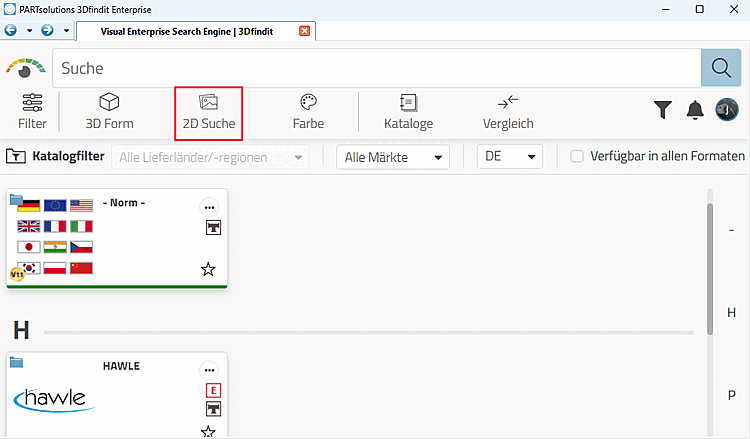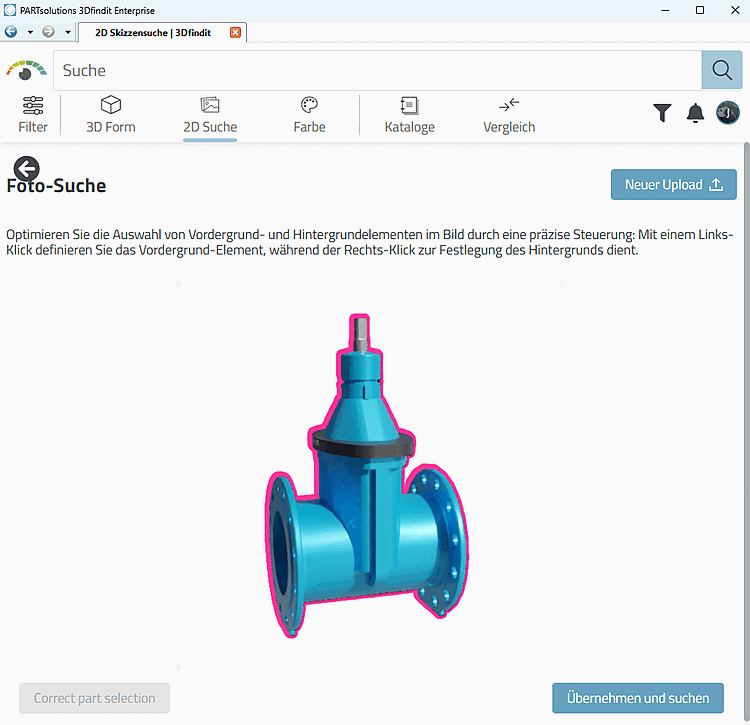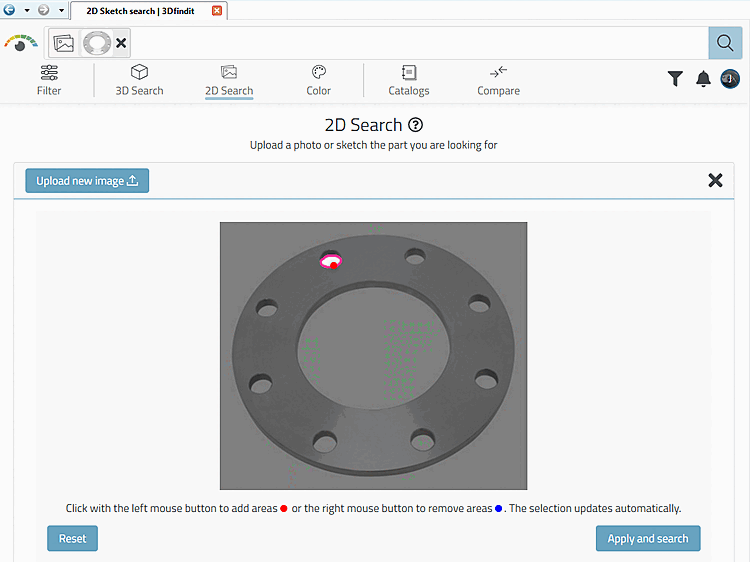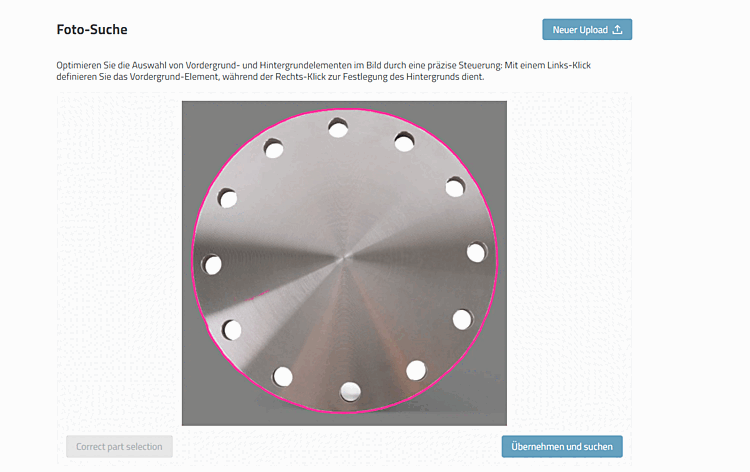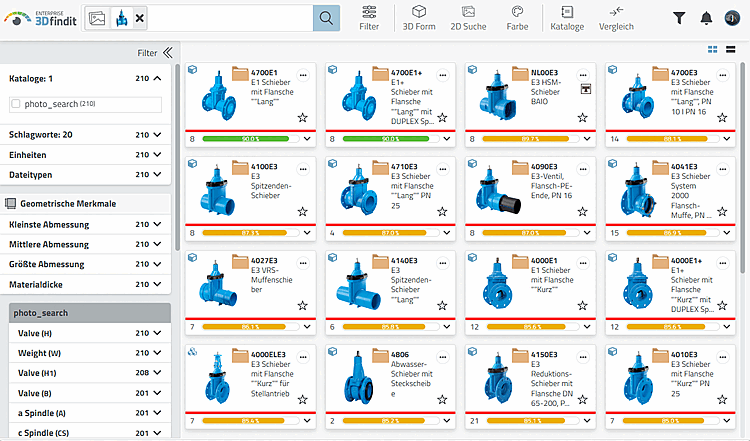Di seguito è riportato un esempio di ricerca in 3Dfindit.
Öffnen Sie 3dfindit und klicken Sie auf das Icon 2D Suche [2D search].
Fare clic sull'area di dialogo Ricerca foto [Photo Search] e selezionare il file immagine desiderato nell'Explorer o trascinare il file foto nell'area.
-> La foto viene trasferita nell'area di dialogo.
Lo sfondo viene inizialmente determinato automaticamente. In alcuni casi, è opportuno correggerlo in seguito, facendo clic con il tasto sinistro del mouse sui punti che appartengono al primo piano e con il tasto destro del mouse sui punti che appartengono allo sfondo.
Infine, fare clic sul pulsante .
-> I risultati della ricerca vengono visualizzati come qualsiasi altra ricerca.
La ricerca fotografica non può essere combinata con la ricerca di schizzi, la ricerca geografica 3D, la ricerca di pezzi non lavorati e la ricerca parziale. Tuttavia, è possibile combinarla con la ricerca per testo e la ricerca per topos.